原因はインターネット接続の悪さかもしれません
- ビデオ・オン・デマンド 特にお気に入りの番組をストリーミングするときは、バッファリングを続けるとイライラすることがあります。
- オンデマンド サービスがバッファリングを続ける潜在的な理由には、古いアカウント、サーバー、およびインターネットの問題が含まれます。
- これらのビデオ ストリーミングのバッファリングの問題を解決するには、広告ブロッカーと VPN を無効にするか、インターネット接続を改善するか、別のデバイスでストリーミングします。
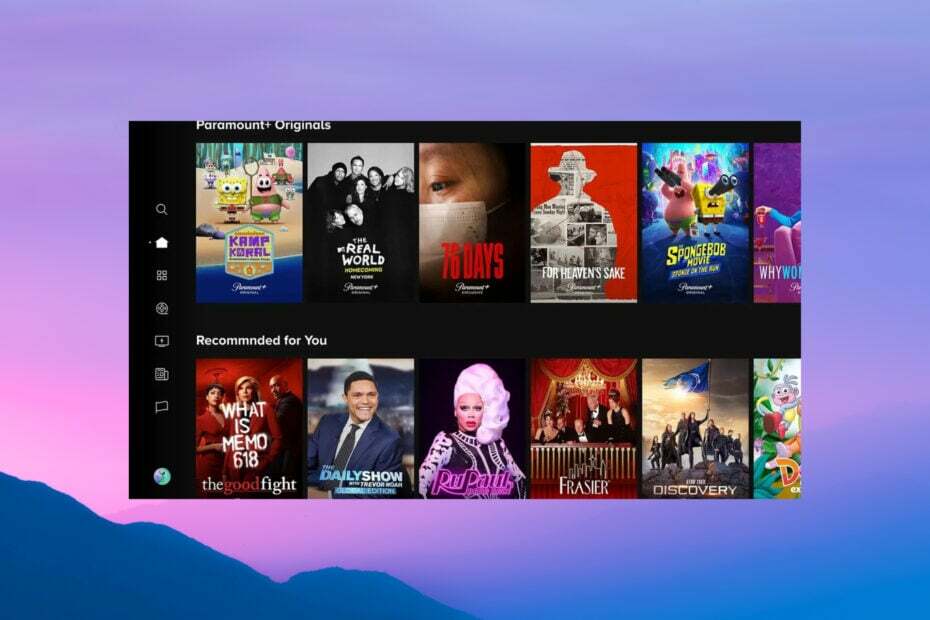
確かに、古い問題がなくなることはありません。 私たちが発見するすべての新しいものには、独自の問題があります。 ストリーミング サービス も例外ではありません。
ストリーミング サービスの普及により、より高速なインターネット接続の需要が高まっています。
これはユーザーにとっては朗報ですが、バッファリングを続ける Paramount Plus は、映画、ライブ スポーツ、ニュース、またはお気に入りのテレビ番組をストリーミングする際に深刻な問題になる可能性があります。
しかし、心配しないでください。 正しい道を歩み始めるために、現在直面している可能性のある Paramount Plus のバッファリングやその他のストリーミングの問題を修正するための 5 つの簡単なヒントのリストをまとめました。

強化されたセキュリティ プロトコルを使用して、複数のデバイスから Web を閲覧します。
4.9/5
割引をつかむ►

世界中のコンテンツに最高速度でアクセスします。
4.7/5
割引をつかむ►

何千ものサーバーに接続して、永続的なシームレスなブラウジングを実現します。
4.6/5
割引をつかむ►
Paramount Plus が常に読み込まれているのはなぜですか?
バグのトラブルシューティングを行う前に、その根本原因を理解する必要があります。 Paramount Plus がバッファリングを続ける理由として考えられるのは、次のとおりです。
- 時代遅れのパラマウント プラス アカウント – アカウントがまだ有効であることを確認してください
- 広告ブロッカーと VPN – Paramount Plus のバッファリングを引き起こす可能性があるため、ブラウザでこれらの拡張機能を常に無効にするか、アンインストールしてください。
- 遅いパラマウントサーバー – サイトに大量のトラフィックがある場合、またはサーバーで技術的な問題が発生している場合、Paramount サーバーがダウンする可能性があります
- インターネットの問題 – 信頼できない、または インターネット接続が遅い バッファリングの問題を引き起こす可能性があります
- デバイスの問題 – 一部の古いデバイスでは、HD ストリーミングを処理できない場合があります
とはいえ、以下の解決策に従って、Paramount Plus のバッファリングを防ぎ、ショーを楽しんでください。
Paramount Plus のバッファリングの問題を修正するにはどうすればよいですか?
少し複雑なソリューションを試す前に、次の簡単なソリューションを試すことをお勧めします。
- 影響を受けるデバイスを再起動します。 多くの場合、特定の問題や PC 上の他のアプリが原因で、インターネットの速度が大幅に低下し、その結果、Paramount Plus がバッファリングを続けます。
- ユーザーが共有した簡単な回避策は、同じ番組の別のエピソードをしばらく再生してから、最初のエピソードをロードすることでした。 これは、Tulsa King、SWAT、CSI Vegas などのいくつかの番組で、VISO TV、Chromebook、Windows などのデバイスで機能しています。
- Paramount Plus が TV でバッファリングしている場合は、専用アプリが原因である可能性があります。 これを確認するには、Paramount Plus がテレビでクラッシュし続けるかどうかを確認します。 また、今のところ、ラップトップをテレビに接続できます 信頼できるHDMIケーブル バッファフリーのストリーミングをお楽しみください。
- Paramount PlusがFirestickでバッファリングを続ける場合は、再接続するか、最新のアップデートをインストールしてください.
- できることは、Paramount Plus のステータス ページをチェックして、報告されている停止がないかどうかを確認することだけです。 また、それらを確認することもできます ツイッターアカウント サーバーがいつバックアップされるかについての最新情報。
- 接続が良好でない場合は、ビデオの品質を下げるか、 インターネットの速度を上げる バッファリングの問題を修正できます。
- または、ルーターを再起動してみてください。 それでもうまくいかない場合は、インターネット サービス プロバイダーに連絡する必要があるかもしれません。
これらが機能しない場合は、次にリストされている修正に進んでください。
1. ログアウトしてアカウントに再サインインする
- に行く アカウント タブ。
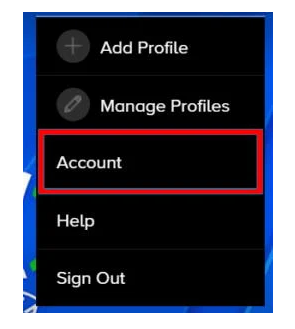
- を選択 サインアウト オプション。
- 次に、プロファイル アカウントに再サインインします。
バッファリングの問題は、パラマウント アカウントを更新していないことが原因である可能性もあります。 これを修正するには、アカウントからサインアウトし、再サインして、新しいアカウントの詳細を提供する必要があります。 これは、Paramount Plus がエピソードをスキップしている場合にも役立ちます。
2. 広告ブロッカーと VPN を無効にする
- クリック メニュー アイコン (縦に並んだ 3 つの点) を Chrome で選択し、 より多くのツール、 そして選ぶ 拡張機能.
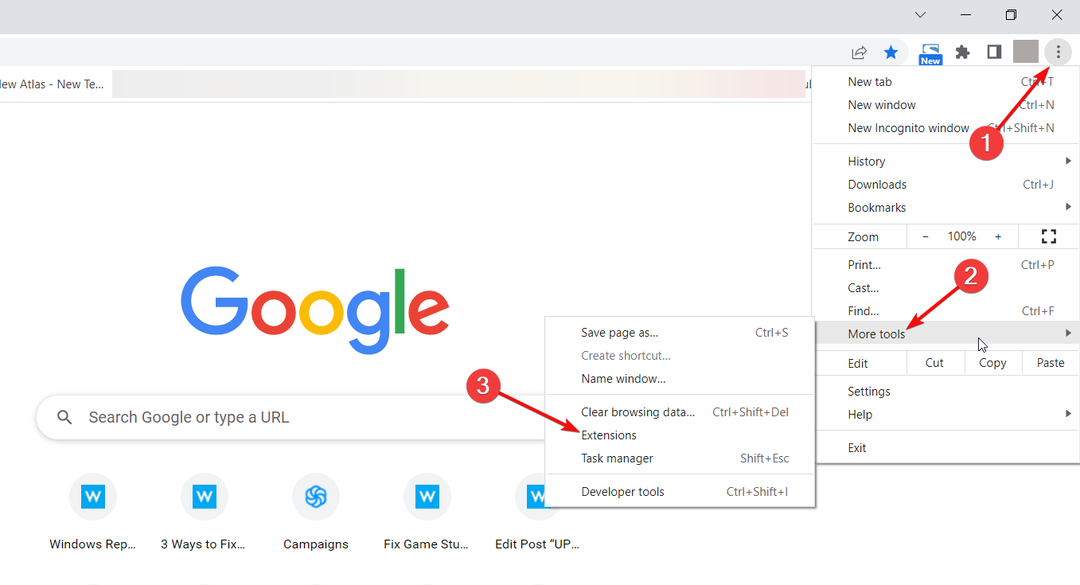
- 次に、問題のある拡張機能を無効にするか削除します。
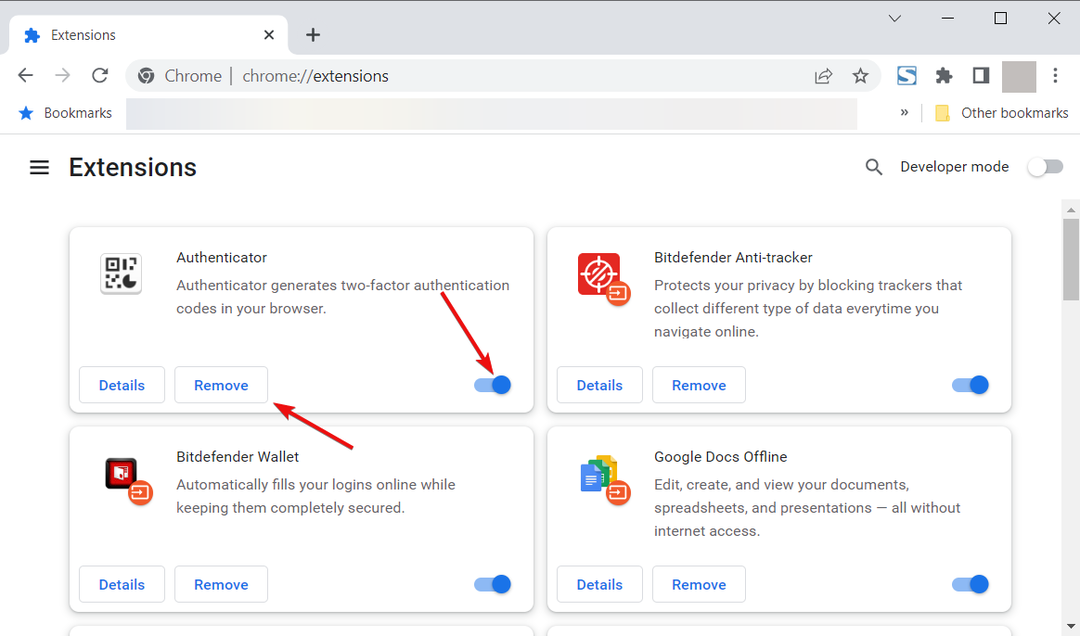
専門家のヒント:
スポンサー
一部の PC の問題は、特にリポジトリの破損や Windows ファイルの欠落など、取り組むのが難しいものです。 エラーの修正に問題がある場合は、システムが部分的に壊れている可能性があります。
マシンをスキャンして障害を特定するツールである Restoro をインストールすることをお勧めします。
ここをクリック ダウンロードして修復を開始します。
広告ブロッカーと VPN が、Paramount の読み込みの問題の原因である可能性があります。 この場合、広告ブロッカーを無効にして VPN を切断すると、ストリーミングの品質が向上する可能性があります。
- Zoomアカウントが無効になっていますか? 再アクティブ化する方法
- Cloudflare 403 Forbidden: 意味と修正方法
- 修正: 会話が長すぎる ChatGPT エラー
- ChatGPT の不正なゲートウェイ: 意味と修正方法
- 不審な動作を検出しました [ChatGPT エラー修正]
3. 別のデバイスでストリーミングする
Paramount Plus がスマート TV でバッファリングしている場合、使用しているデバイスに互換性がない可能性があります。 それで、それを確認してください。
また、デバイスを再起動するか、最新のアプリの更新プログラムをインストールすると、Paramount Plus が LG スマート TV でバッファリングし続ける場合の問題が修正されます。
ブラウザから Paramount Plus にアクセスしている場合は、より優れたブラウザに切り替えてください。 試すことをお勧めします オペラ 安定性と信頼性に優れたブラウザであり、あらゆるデバイスでのストリーミングに適しています。
必要なインターネット速度は?
ほとんどのユーザーは次のように質問します: どうすれば Paramount Plus をスピードアップできますか? しかし、最初に、Paramount Plus が問題なくストリーミングするために必要なインターネット速度はどれくらいですか?
Paramount Plus の番組をストリーミングするには、4 ~ 5 MB のインターネット速度が必要です。 ただし、4K、HDR 10、Dolby 形式で中断なくストリーミングするには、少なくとも 25 MB のインターネット速度が必要です。
でインターネット速度を確認できます。 スピードテストのウェブサイト. インターネットの速度が遅い場合は、次の方法で速度を上げます。
- Wi-Fi を再起動しています
- ルーターの位置を変える
- ルーターケーブルの再接続
現在、パラマウント プラスに問題はありますか?
Paramount Plus が現在ストリーミングの問題に直面しているかどうかを判断するには、専用の Web サイトにアクセスしてください。 パラマウントステータスページ. サーバーが停止に直面しているか、メンテナンス中であるかが一覧表示されます。
次のような信頼できるサービスを使用することもできます ダウンデクター 現時点で Paramount Plus に問題があるかどうかを特定します。
これらの簡単な修正により、問題なく簡単にストリーミングを体験できます. Paramount Plus がバッファリングを維持し、これらの問題を個別に解決する必要がある理由を理解できました。
解決策を試してもパラマウントの読み込みの問題が解決しない場合は、 パラマウントチームに連絡する 支援のために。
出発する前に、方法を確認することを忘れないでください パラマウント プラスを無料で入手.
以下のコメントセクションに、その他の質問、提案、または懸念事項を記入してください。
まだ問題がありますか? このツールでそれらを修正します。
スポンサー
上記のアドバイスを行っても問題が解決しない場合は、お使いの PC でさらに深刻な Windows の問題が発生している可能性があります。 お勧めします この PC 修復ツールをダウンロードする (TrustPilot.com で Great と評価されています) を使用して、簡単に対処できます。 インストール後、単に スキャン開始 ボタンを押してから 全て直す。

![うわー:ストリーミングエラーが発生しました[解決済み]](/f/c54343673a2662a717e92116222494cb.jpg?width=300&height=460)
